Узнайте о команде Linux mtr
mtr сочетает в себе функциональность трассировка а также пинг программы в едином сетевом диагностическом средстве.
Как работает MTR
В качестве mtr запускается, он исследует сетевое соединение между хостом mtr бежит и HOSTNAME. отправляя пакеты с намеренно низким TTL. Он продолжает отправлять пакеты с низким TTL, учитывая время отклика промежуточных маршрутизаторов. Это позволяет mtr для печати процента отклика и времени отклика интернет-маршрута на HOSTNAME. Внезапное увеличение потери пакетов или времени ответа часто является признаком плохой (или просто перегруженной) связи.

Установка и использование MTR
Начать работу с MTR и погрузиться в основы его использования очень просто. Сначала убедитесь, что он установлен в вашей системе. В системах на базе Debian и Ubuntu его еще нет, но вы можете легко установить с помощью:
$ sudo apt install mtr.
Интересно, что и Debian, и Ubuntu по умолчанию открывают окно MTR, а не используют его как командная строка
Проверьте подключение маршрутизатора
Затем откройте терминал и попробуйте запустить MTR, чтобы проверить соединение с вашим маршрутизатором. Если вы не знаете IP-адрес своего маршрутизатора, по умолчанию это обычно 192.168.1.1.
$ mtr 192.168.1.1.
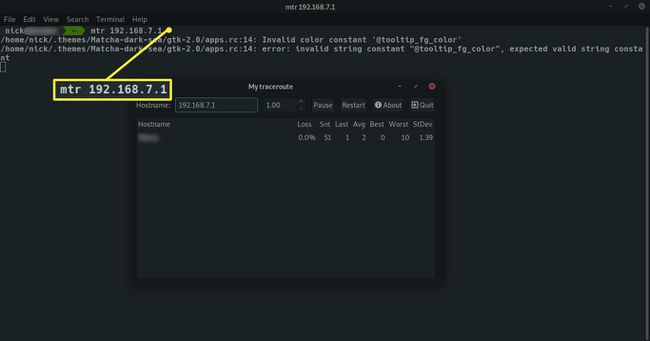
Проверьте результаты. MTR продолжит отправлять пакеты пока вы позволяете ему работать. Он будет записывать важную информацию о соединении и сообщать вам, какая задержка существует и теряются ли пакеты.
Проверить подключение к внешнему сайту
Если вы хотите проверить подключение к внешнему веб-сайту, вы также можете сделать это, указав MTR URL-адрес, а не айпи адрес.
$ mtr lifewire.com.
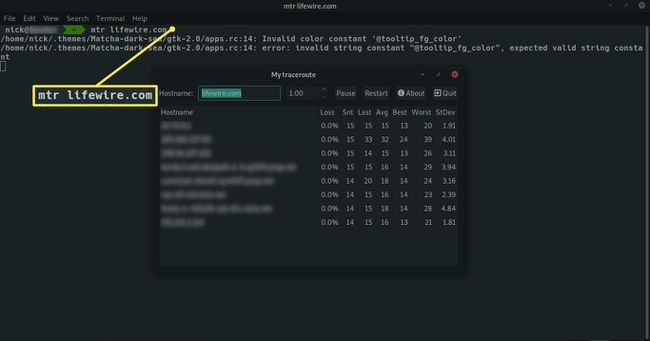
Поскольку MTR - это трассировка, а сайт является внешним, вы также увидите информацию о подключении для каждого перехода между вашим компьютером и местом назначения.
Укажите типы и порты
Также приятно иметь возможность указывать типы пакетов для отправки. Вы можете отправлять пакеты UDP с помощью '-u' или пакеты TCP с помощью '-T'. Итак, если вы диагностируете свое подключение к UDP-VPN-соединению, это будет выглядеть примерно так:
$ mtr -u server.vpnservice.com.
Также полезно настроить таргетинг на конкретный порт. Допустим, вы можете настроить таргетинг на свой веб-сервер и получили ответ, но по-прежнему не можете подключиться к сайту, на котором он размещен. Используйте MTR на портах 80 и 443, чтобы убедиться, что ничто не блокирует доступ.
$ mtr -P 80.
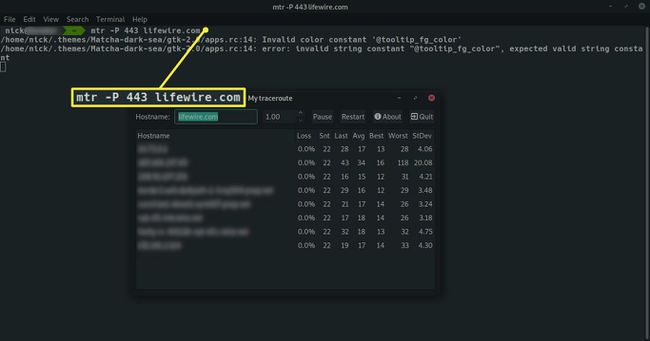
С MTR есть еще много возможностей. Используйте флаг справки (-h) или эту ссылку, чтобы узнать, что еще он может сделать.
Руководство MTR
Как и в случае с любой командой Linux, существует полный набор параметров и флагов, которые помогут вам точно настроить свой опыт. Вы можете поднять его с помощью флага '-h' или воспользоваться этой удобной ссылкой.
Синопсис
mtr [-hvrctglsni] [--помощь] [--версия] [--отчет] [--report-cycle COUNT] [- проклятия] [--расколоть] [--сырой] [--no-dns] [--gtk] [--адрес IP.ADD.RE.SS] [--интервал СЕКУНДЫ] [--psize БАЙТОВ | -p БАЙТОВ] HOSTNAME [PACKETSIZE]
Параметры
-час
--помощь
Распечатайте сводку параметров аргумента командной строки.
-v
--версия
Распечатать установленную версию mtr.
-р
--отчет
Этот вариант ставит mtr в отчет режим. В этом режиме mtr будет работать в течение количества циклов, указанного в -c вариант, а затем распечатать статистику и выйти.
Этот режим полезен для создания статистики о качестве сети. Обратите внимание, что каждый запущенный экземпляр mtr генерирует значительный объем сетевого трафика. С использованием mtr для измерения качества вашей сети может привести к снижению производительности сети.
-c СЧЁТ
--report-cycle COUNT
Используйте эту опцию, чтобы установить количество отправляемых эхо-запросов для определения как компьютеров в сети, так и надежности этих машин. Каждый цикл длится одну секунду. Эта опция полезна только с -р вариант.
-p БАЙТОВ
--psize БАЙТОВ
РАЗМЕР ПАКЕТА
Эти параметры или завершающий PACKETSIZE в командной строке задают размер пакета, используемого для проверки. Он представлен в байтах, включая заголовки IP и ICMP.
-t
- проклятия
Используйте эту опцию, чтобы заставить mtr использовать интерфейс терминала на основе curses (если он доступен).
-n
--no-dns
Используйте эту опцию, чтобы заставить mtr для отображения числовых IP-адресов и не пытаться разрешить имена хостов.
-грамм
--gtk
Используйте эту опцию, чтобы заставить mtr для использования оконного интерфейса X11 на основе GTK + (при его наличии). GTK + должен быть доступен в системе, когда mtr был построен для того, чтобы это работало. Посетите веб-страницу GTK + для получения дополнительной информации о GTK +.
-s
--расколоть
Используйте эту опцию, чтобы установить mtr выплюнуть формат, подходящий для разделенного пользовательского интерфейса.
-l
--сырой
Используйте эту опцию, чтобы сообщить mtr использовать исходный формат вывода. Этот формат лучше подходит для архивирования результатов измерений. Его можно было проанализировать и представить в любом другом методе отображения.
-a IP.ADD.RE.SS
--адрес АЙПИ АДРЕС.
Используйте эту опцию, чтобы привязать сокет исходящих пакетов к определенному интерфейсу, чтобы любой пакет отправлялся через этот интерфейс. ОБРАТИТЕ ВНИМАНИЕ, что этот параметр не применяется к запросам DNS (которые могут быть и не могут быть тем, что вы хотите).
-i СЕКУНДЫ
--интервал СЕКУНДЫ
Используйте эту опцию, чтобы указать положительное количество секунд между запросами ICMP ECHO. Значение по умолчанию для этого параметра - одна секунда.
Использовать человек команда (% человек), чтобы увидеть, как команда используется на вашем конкретном компьютере.
